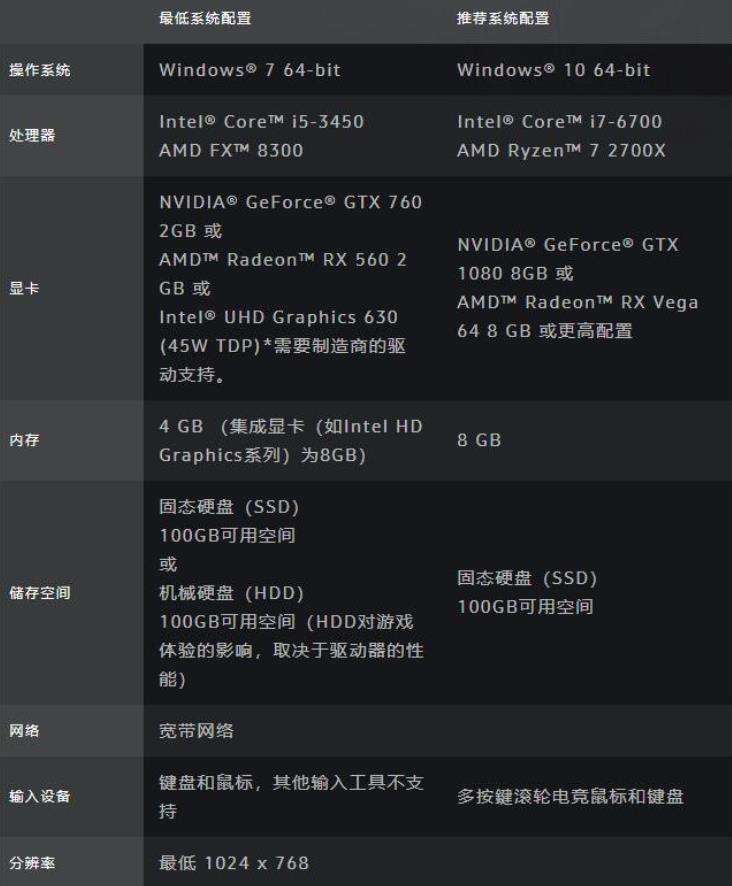有了无线鼠标,使用电脑会变得更加方便快捷。微软蓝牙鼠标则是许多用户的首选,它不仅外形美观,而且搭载了先进的蓝牙技术,可以帮助你更好地掌控你的电脑。以下是微软蓝牙鼠标连接电脑的详细步骤。
步骤一:激活蓝牙
首先,你需要确保你的电脑的蓝牙功能已经打开。如果你的电脑上没有预装蓝牙功能,你可以通过安装蓝牙适配器来实现蓝牙连接的功能。
在 Windows 系统中,你可以通过以下步骤来激活蓝牙:
在任务栏中找到并点击蓝牙图标
如果蓝牙图标没有显示在任务栏中,你可以通过“设置-设备-蓝牙与其他设备”来打开蓝牙设置界面
在蓝牙设置界面中,打开“蓝牙”开关即可
步骤二:将鼠标设置为可检测模式
在你连接鼠标之前,你需要将鼠标设置为可检测模式。这可以帮助你的电脑更好地检测到你的鼠标,从而更容易地进行连接和配对。
要将鼠标设置为可检测模式,按下鼠标底部的连接按钮。这个按钮通常在电池仓或是鼠标底部的一侧。
步骤三:添加新设备
接下来,你需要添加一个新设备。在 Windows 系统中,你可以通过以下步骤来添加新设备:
在蓝牙设置界面中,单击“添加蓝牙或其他设备”
在弹出的对话框中,选择“蓝牙”选项
从设备列表中选择你的蓝牙鼠标
步骤四:与鼠标进行配对
当你选择鼠标后,Windows 系统会开始与鼠标进行配对。在配对过程中,你需要在鼠标中按下连接按钮,以表明你的意愿。一旦配对完成,你的电脑就能够识别你的蓝牙鼠标并开始使用它了。
总体来说,连接微软蓝牙鼠标非常简单。只需要激活蓝牙功能,设置鼠标为可检测模式,添加新设备,与鼠标进行配对就可以了。在日常使用中,你需要注意保持蓝牙信号畅通,以保证你的鼠标能够正常工作。